iPhone一つで高速連打タップを自動でさせる裏技のやり方を紹介【オートクリッカー】
タップ、クリッカー系のゲームアプリをやったことある方はご存知かと思いますが、ずーっと指でタップするの面倒くさいし疲れますよね?私もやってる間に1タップが2回分にならないかなぁ〜とか思ったりします。
だってタップ回数が100回必要だったら50回に減るから。
そこで今回は脱獄なしの純粋なiPhone 1つで出来る高速連打をマクロのように自動化させるやり方をご紹介したいと思います。
iPhoneに画面タップ自動化アプリ(オートクリッカー)はあるのか?
結論:現時点ではありません。
今出ていないということは、おそらくチート行為を助長するものとしてApp Storeの審査で規制対象となっていると思います。
そのため、今後も出る可能性は無いかと思います。
スイッチコントロールであればオートクリッカーに似た挙動を作れる
iPhoneのアクセシビリティ機能の一つである「スイッチコントロール」を使うアプローチであれば、連打ツールを作ることが出来ます。
スイッチコントロールで何が作れるのか?
スイッチコントロールを使うと10秒以内かつ5タップ以内であれば、1回のタップで操作を自動化することが出来ます。
今回は、この機能を使って1タップを最大5タップにするというツールを作っていきます。
この方法は脱獄していないので、Appleのサポート対象内での操作です。安心して設定してみてください。
使えるゲーム
クッキークリッカーやアビスリアム、Tap Titans2などクリッカーゲーム
ツムツムのジャックジャックのスキル時
などがあります。
材料
・iPhone,iPad,ipod(全世代OK。iOSも全バージョンOK)
・iPhoneの設定機能「アクセシビリティのスイッチコントロール」
だけです!
連打ツール作成手順
ショートカットにスイッチコントロールを追加
iPhoneの「設定アプリ」 → 「アクセシビリティ」 → 下にスクロールして「ショートカット」
の順に開きます。
ショートカット画面の『スイッチコントロール』をタップしてチェックを入れます。
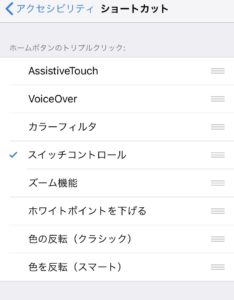
スイッチコントロールで連打ツールを作成
iPhoneの「設定」→「アクセシビリティ」→「スイッチコントロール」を選択していきます。
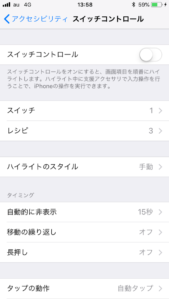
上の画像のような画面に来たら、「レシピ」を開き『新規レシピを作成』を選択します。
以下の画像の新しいレシピ画面に遷移したら、「名前」部分を任意の名前を設定し、「スイッチを割り当てる…」を選択します。
「フルスクリーン」→「カスタムジェスチャ」を選択すると以下の画面に来ます。

【コツ】おすすめのタップ方法
レシピの起動設定を作成したレシピに変更
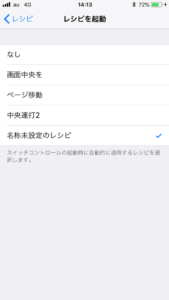
作成したレシピの上書き
- レシピに戻り「先ほど作成したレシピ」 →「スイッチ(フルスクリーン カスタムジェスチャ)」→ 「デフォルト カスタムジェスチャ」→「カスタムジェスチャ」の順に選択していきます。
- スイッチの登録画面に来たらサイドボタン(ホームボタン)を3回押して、スイッチコントロールモードになります。
- スイッチコントロールモードの状態のまま、画面の好きな場所を素早く3回タップします。
- サイドボタン(ホームボタン)3回押してスイッチコントロールモードを終了します。
- タップの素早さに納得したら保存をタップしてレシピの上書きを行います。
実際に作成した連打ツールを使ってみる
今回はタップタイタンズ2で使ってみましょう。
スイッチコントロールなしの状態でのタップ
まずは、スイッチコントロール無しでの全力タップを見てみましょう。
スイッチコントロール有効化手順
- ツールを使いたいゲームを開きます。
- サイドボタン(ホームボタン)を3回押します。
- 「アクセシビリティのショートカット」が下から出てきたら「スイッチコントロール」を選択します。
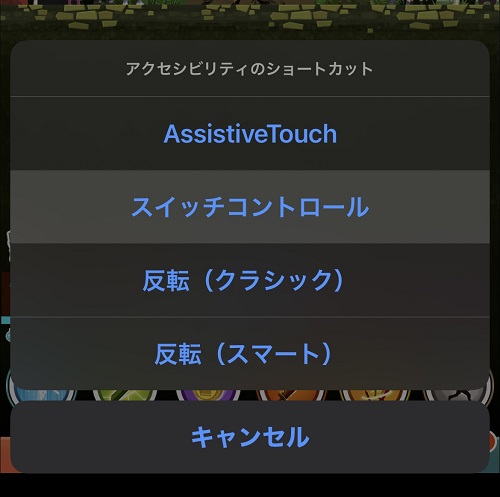
- 画面上部に「スイッチコントロール」が出てきたらスイッチコントロールモードになっているので、画面の好きな場所を好きなだけタップし、クリッカーゲームを進めます。
スイッチコントロールありの状態でのタップ
以下が作成したスイッチコントロールを有効化の状態で連続タップした状態です。
12個のダメージが表示されているので、攻撃速度は2倍になったということになります。
理論上では30個程になるはずが12個で収まってしまっているので、恐らくTap titans2ではこれがタップ速度の上限なのではないかと思います。
スイッチコントロールの切り方
スイッチコントロールモードを切りたいときは、サイドボタン(ホームボタン)を3回素早く押すとスイッチコントロールを切ることが出来ます。
【番外編:クリップ型の自動タップツール】
こちらは購入する必要がある方法ですが、最近では自動タップするためのツール売っていたりします。
これを使えば本当に自分で操作する必要が無いので便利ですね!
スイッチコントロールのレシピと組み合わせれば、クリップのタップ速度が2倍になると思います!
購入する場合は以下のリンクを見てみてください。
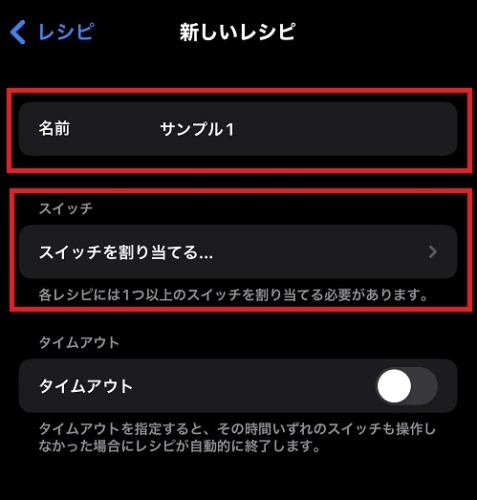


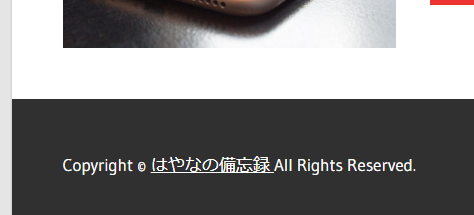


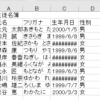
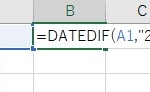


ディスカッション
コメント一覧
まだ、コメントがありません